谷歌浏览器的广告屏蔽工具使用指南
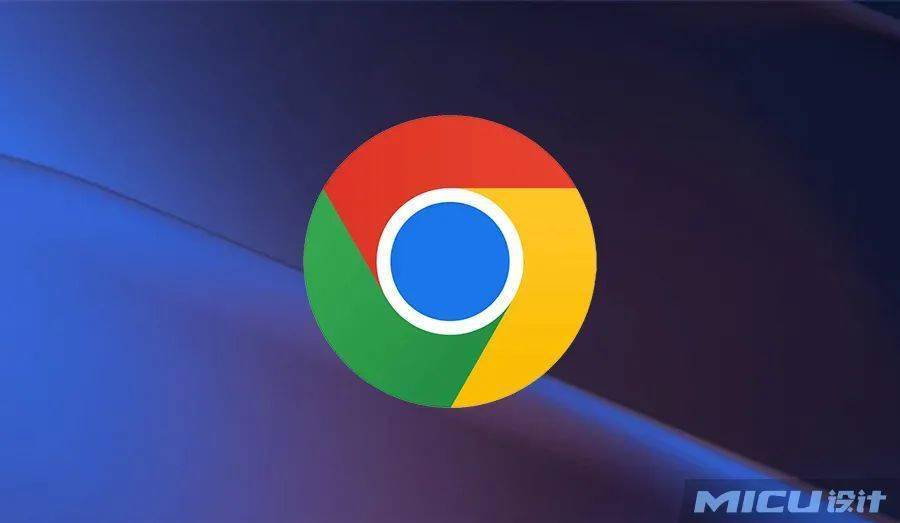
在浏览网页时,广告常常如影随形,不仅影响页面加载速度,还可能干扰我们的浏览体验。谷歌浏览器作为一款广泛使用的浏览器,提供了多种广告屏蔽工具来帮助用户解决这一问题。下面将详细介绍谷歌浏览器中常用的广告屏蔽工具及其使用方法。
一、Adblock Plus
1. 安装插件
- 打开谷歌浏览器,点击浏览器右上角的三点菜单图标,选择“更多工具” - “扩展程序”。
- 在扩展程序页面,点击“打开 Chrome 网上应用店”。
- 在搜索栏中输入“AdBlock Plus”,找到对应的插件,点击“添加到 Chrome”按钮进行安装。
2. 基本设置
- 安装完成后,插件图标会显示在浏览器右上角。点击插件图标,可看到简单的操作界面。
- 默认情况下,AdBlock Plus 会自动开始屏蔽常见广告。如果需要对某些特定网站的广告进行更精细的设置,可以点击“齿轮”图标进入设置页面。例如,你可以选择允许某些网站上展示非侵入式广告,或者添加特定网站的白名单,使其不受广告屏蔽规则的影响。
3. 更新与维护
- AdBlock Plus 会定期更新过滤规则,以应对新出现的广告形式。用户可以在设置页面中检查更新,确保插件始终处于最佳状态。同时,也可以在社区论坛中反馈遇到的问题或提出建议,共同维护良好的广告屏蔽环境。
二、uBlock Origin
1. 安装过程
- 同样在谷歌浏览器的扩展程序页面,搜索“uBlock Origin”。
- 找到插件后,点击“添加到 Chrome”,按照提示完成安装步骤。
2. 功能特点与使用
- uBlock Origin 以其高效的资源利用和强大的过滤能力而受到用户喜爱。它不仅可以有效屏蔽各种形式的广告,还能降低浏览器的内存占用。
- 安装后,点击插件图标可进入控制面板。在面板中,你可以查看已拦截的广告数量、当前活动的过滤器列表等信息。通过简单的操作,如勾选或取消勾选特定的过滤器,即可灵活控制广告屏蔽的范围。
- 对于一些高级用户,uBlock Origin 还支持自定义过滤规则。你可以根据自己的需求编写规则,精准地屏蔽特定元素或网站上的广告内容。
3. 性能优化
- 由于其轻量级的设计,uBlock Origin 对浏览器性能的影响较小。但在使用过程中,仍建议定期清理缓存和无用的过滤规则,以保持浏览器的高效运行。
三、注意事项
1. 合法性与道德考量
- 在使用广告屏蔽工具时,要注意遵守相关法律法规。虽然大多数情况下,个人用于屏蔽恶意广告和弹窗等行为是合理的,但在某些特殊情况下,过度屏蔽可能导致网站收入减少,影响其正常运营。因此,建议用户在合理范围内使用这些工具,尊重网站的合法权益。
2. 隐私保护
- 部分广告屏蔽插件可能会收集一定的用户数据以优化过滤效果。在选择插件时,要关注其隐私政策,确保个人信息的安全。尽量选择信誉良好、透明度高的插件,避免因使用不当造成隐私泄露风险。
总之,谷歌浏览器中的广告屏蔽工具如 AdBlock Plus 和 uBlock Origin 等为用户提供了有效的解决方案,帮助提升浏览体验。但在使用时,需兼顾合法性、道德和隐私保护等多方面因素,合理运用这些工具,让网络浏览更加清爽、高效。
相关教程
1
谷歌浏览器应用商店安全性提升分析
2
Chrome浏览器智能网络拓扑选择跨国企业方案
3
谷歌浏览器下载文件后占用内存过高怎么优化
4
如何使用Chrome浏览器调试并查看JavaScript错误
5
谷歌浏览器自动清理浏览数据操作方法
6
Chrome浏览器的书签栏如何显示或隐藏
7
Chrome浏览器网页截图快捷键详解教程
8
谷歌浏览器无法识别打印机的处理办法
9
谷歌Chrome如何确保文件下载后安全可用
10
谷歌停止为Fuchsia OS操作系统引入完整Chrome浏览器
